Page 46 of 780
Menyer
Tryck på någon av knapparna på fronten för att
gå direkt till önskad meny.Körning.
Används för att ställa in vissa
funktioner i bilen.
Se motsvarande rubrik.
Navigation .
Läs under rubriken "Ljud och
multimedia".
Radio/Media
Läs under rubriken "Ljud och
multimedia".
Telefon
Läs under rubriken "Ljud och
multimedia".
Uppkopplade tjänster
De uppkopplade tjänsterna är
åtkomliga via anslutning med
Bluetooth, Wi-Fi, MirrorLink™ eller
CarPlay
®.
Läs under rubriken "Ljud och
multimedia". Inställningar
Används för visnings- och
systeminställningar.
Språk, enheter, datum och tid, teman
etc.
1.
Vr
idreglage för inställning av ljudvolym.
2.
St
arta / stänga av.
3.
Bl
ack panel (visning vid mörkerkörning).
4.
By
te av ljudkälla.
5.
Åt
komst av ljudinställningar.
Se avsnittet "Ljud och multimedia".
Page 87 of 780
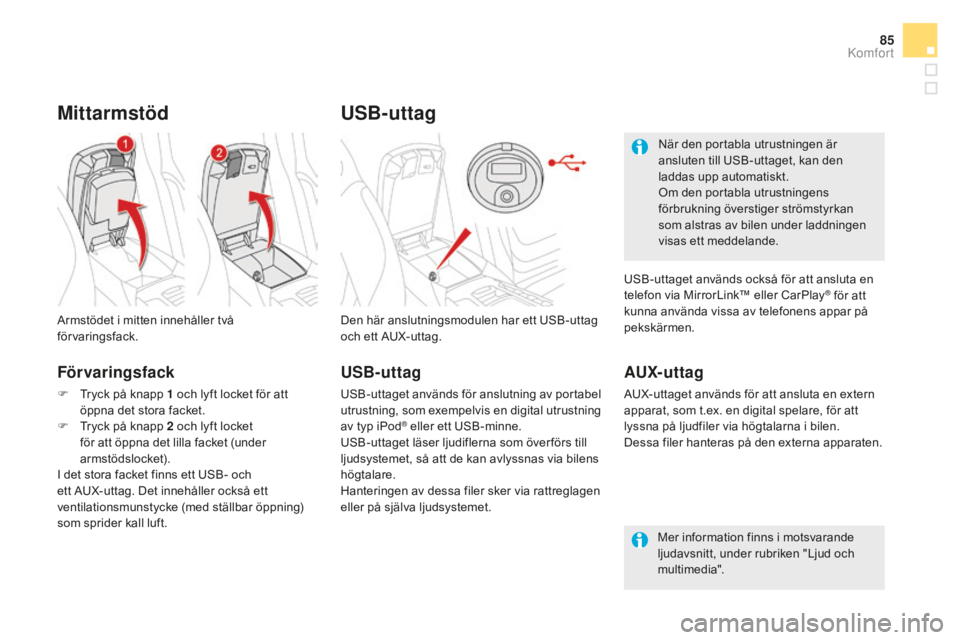
85
DS5_sv_Chap03_confort_ed02-2015
USB-uttag
Den här anslutningsmodulen har ett USB-uttag
och ett AUX-uttag.
AUX- ut tag
AUX-uttaget används för att ansluta en extern
apparat, som t.ex. en digital spelare, för att
lyssna på ljudfiler via högtalarna i bilen.
Dessa filer hanteras på den externa apparaten.
Armstödet i mitten innehåller två
förvaringsfack.
Mittarmstöd
Förvaringsfack
F Tryck på knapp 1 o
ch lyft locket för att
öppna det stora facket.
F
Tr
yck på knapp 2
o
ch lyft locket
för att öppna det lilla facket (under
armstödslocket).
I det stora facket finns ett USB- och
ett AUX-uttag. Det innehåller också ett
ventilationsmunstycke (med ställbar öppning)
som sprider kall luft. Mer information finns i motsvarande
ljudavsnitt, under rubriken "Ljud och
multimedia".
USB-uttag
USB-uttaget används för anslutning av portabel
utrustning, som exempelvis en digital utrustning
av typ iPod
® eller ett USB-minne.
USB-uttaget läser ljudiflerna som över förs till
ljudsystemet, så att de kan avlyssnas via bilens
högtalare.
Hanteringen av dessa filer sker via rattreglagen
eller på själva ljudsystemet. När den portabla utrustningen är
ansluten till USB-uttaget, kan den
laddas upp automatiskt.
Om den portabla utrustningens
förbrukning överstiger strömstyrkan
som alstras av bilen under laddningen
visas ett meddelande.
USB-uttaget används också för att ansluta en
telefon via MirrorLink™ eller CarPlay
® för att
kunna använda vissa av telefonens appar på
pekskärmen.
Komfort
Page 381 of 780
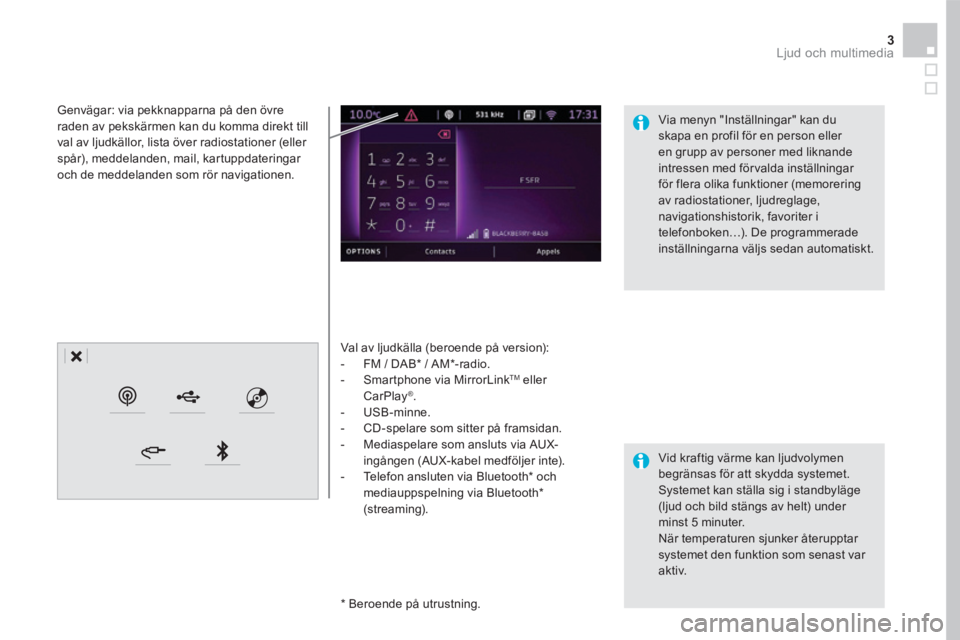
3 Ljud och multimedia
Val av ljudkälla (beroende på version): - FM / DAB * / AM * -radio. - Smartphone via MirrorLink TM eller CarPlay ® . - U S B - m i n n e . - CD-spelare som sitter på framsidan. - Mediaspelare som ansluts via AUX-ingången (AUX-kabel medföljer inte). - Telefon ansluten via Bluetooth * och mediauppspelning via Bluetooth * ( s t r e a m i n g ) .
* Beroende på utrustning.
Genvägar: via pekknapparna på den övre raden av pekskärmen kan du komma direkt till val av ljudkällor, lista över radiostationer (eller spår), meddelanden, mail, kartuppdateringar och de meddelanden som rör navigationen.
Vid kraftig värme kan ljudvolymen begränsas för att skydda systemet. Systemet kan ställa sig i standbyläge (ljud och bild stängs av helt) under minst 5 minuter. När temperaturen sjunker återupptar systemet den funktion som senast var a k t i v .
Via menyn "Inställningar" kan du skapa en profil för en person eller en grupp av personer med liknande intressen med förvalda inställningar för flera olika funktioner (memorering av radiostationer, ljudreglage, navigationshistorik, favoriter i telefonboken…). De programmerade inställningarna väljs sedan automatiskt.
Page 383 of 780
5 Ljud och multimedia
Menyer
Inställningar
Radio/media Uppkopplat
navigationssystem
Körning
Anslutningar
Telefon
Ställa in en personlig profil och/eller ljudprofil (balans, EQ-läge etc.), färgtema och visningsalternativ (språk, enheter, datum, tid etc.).
Välja en ljudkälla, en radiostation, visa bilder. Ställa in vägvisningen och välja färdmål. Använd de tjänster som är tillgängliga i realtid, beroende på utrustning.
Öppna färddatorn. Aktivera, stänga av och ställa in vissa b i l f u n k t i o n e r .
Använd vissa appar i din smartphone via MirrorLink TM eller CarPlay ® . Kontrollera statusen för Bluetooth- och Wi-Fi-anslutningen.
Ansluta en telefon via Bluetooth ® , läsa meddelanden, mail och skicka snabbmeddelanden.
Page 422 of 780
12:13
23 °C531 kHz
Smartphoneanslutning via MirrorLink TM
Page 423 of 780
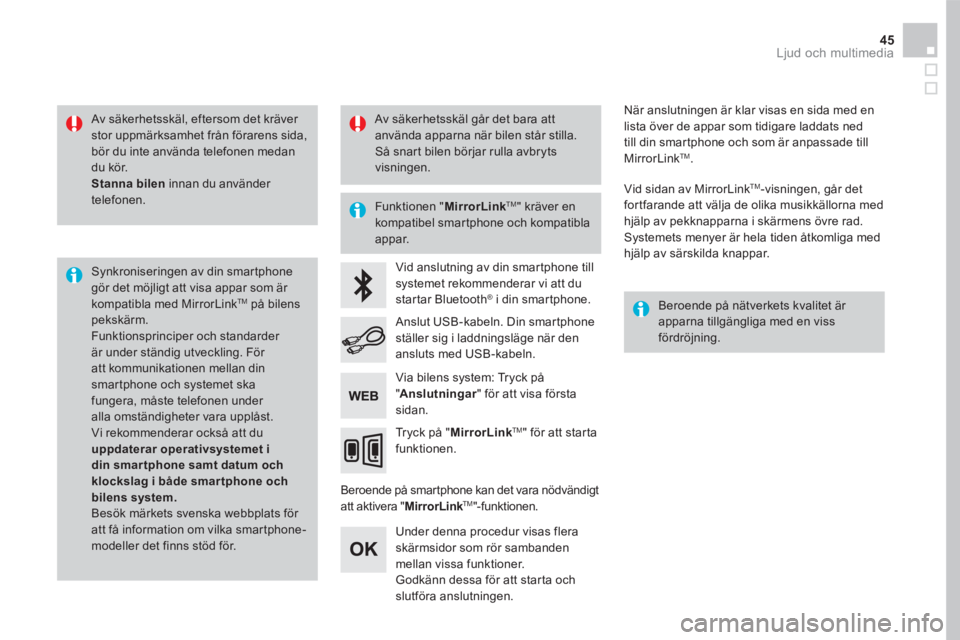
45 Ljud och multimedia
Av säkerhetsskäl, eftersom det kräver stor uppmärksamhet från förarens sida, bör du inte använda telefonen medan du kör. Stanna bilen innan du använder telefonen.
Synkroniseringen av din smartphone gör det möjligt att visa appar som är kompatibla med MirrorLink TM på bilens pekskärm. Funktionsprinciper och standarder är under ständig utveckling. För att kommunikationen mellan din smartphone och systemet ska fungera, måste telefonen under alla omständigheter vara upplåst. Vi rekommenderar också att du uppdaterar operativsystemet i din smar tphone samt datum och klockslag i både smar tphone och bilens system. Besök märkets svenska webbplats för att få information om vilka smartphone-modeller det finns stöd för.
Funktionen " MirrorLinkTM " kräver en kompatibel smartphone och kompatibla
appar.
Beroende på nätverkets kvalitet är apparna tillgängliga med en viss fördröjning.
Vid anslutning av din smartphone till systemet rekommenderar vi att du startar Bluetooth ® i din smartphone. ® i din smartphone. ®
Beroende på smartphone kan det vara nödvändigt att aktivera " MirrorLinkTMMirrorLinkTMMirrorLink "-funktionen.
Under denna procedur visas flera skärmsidor som rör sambanden mellan vissa funktioner. Godkänn dessa för att starta och slutföra anslutningen.
Anslut USB-kabeln. Din smartphone ställer sig i laddningsläge när den ansluts med USB-kabeln.
Tryck på " MirrorLinkTM " för att starta funktionen.
När anslutningen är klar visas en sida med en lista över de appar som tidigare laddats ned till din smartphone och som är anpassade till MirrorLink TM .
Vid sidan av MirrorLink TM -visningen, går det fortfarande att välja de olika musikkällorna med hjälp av pekknapparna i skärmens övre rad. Systemets menyer är hela tiden åtkomliga med hjälp av särskilda knappar.
Via bilens system: Tryck på " Anslutningar " för att visa första s i d a n .
Av säkerhetsskäl går det bara att använda apparna när bilen står stilla. Så snart bilen börjar rulla avbryts visningen.
Page 425 of 780
47 Ljud och multimedia
Nivå 1Nivå 2Nivå 3Kommentarer
Anslutningar
MirrorLink TM
Öppna eller gå tillbaka till de appar som i förväg laddats ned i din smartphone och som är anpassade till MirrorLink TM .
Öppna en menylista beroende på vilken app som valdes från början. Back: avbryt pågående åtgärd, gå tillbaka ett steg i menyn. Home: öppna eller gå tillbaka till sidan "Fordonsläge" i telefonen
Gå till förstasidan i menyn "Anslutningar".
Page 479 of 780
1 Ljud och multimedia
7- t u m s p e k s k ä r m
GPS / Navigation - Bilradio / Multimedia - Bluetooth ®
-telefon
Sammanfattning
Komma igång 2
Rattreglage 4
Menyer 5
Navigation 6
Navigation - Vägvisning 14
Tr afi k 18
Radio Media 20
Radio 26
DAB Radio (Digital Audio Broadcasting) 28
Media 30
Inställningar 34
Uppkopplade tjänster 42
Internet browser (Webbläsare) 43
MirrorLink
TM 46
CarPlay® 50
Te l e f o n 5 4
Vanliga frågor 62
Systemet är skyddat på så sätt att det endast fungerar i din bil.
Av säkerhetsskäl måste föraren stanna bilen före alla
inställningar som kräver full uppmärksamhet.
Visningen av meddelandet om att bilen ställs i energisparläge
indikerar att bilens elektriska utrustningar ställs i standby-läge.
Läs avsnittet om energisparläge i bilens instruktionsbok.